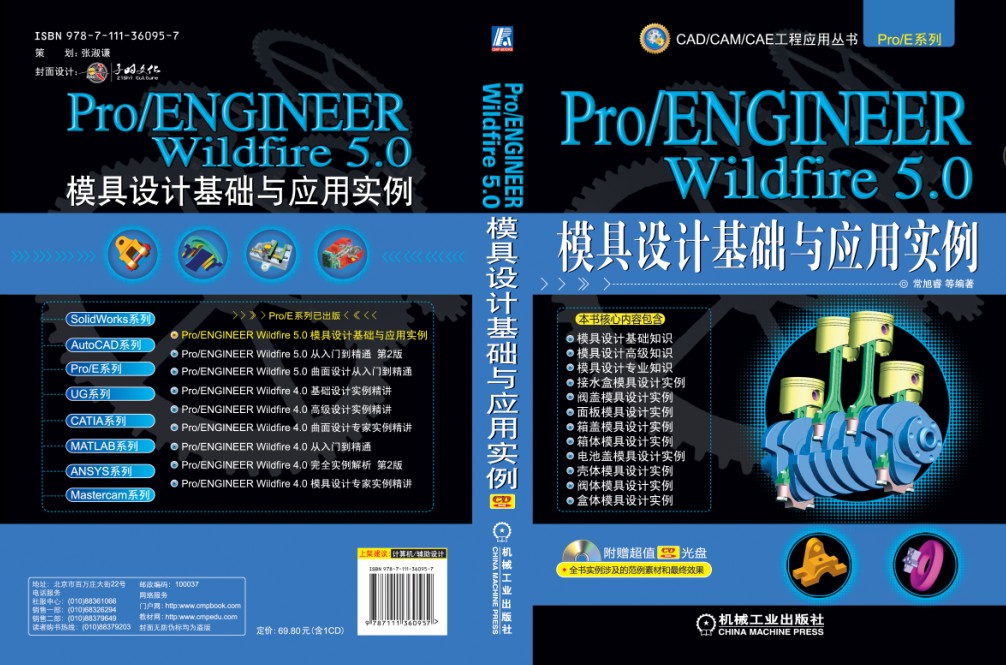第二章 模具设计高级知识
第二节 其他分模方法
在实际应用过程中,除了可以在模具设计模块中进行分模设计外,还可以在组件设计模块或零件设计模块中进行分模设计,下面将分别介绍。
2.2.1 在组件设计模块中分模
对于一些形状比较简单的零件,可以利用组件设计模块中的切除功能来进行分模设计。
专家提示:在使用切除功能进行分模设计时,有时会因为基础零件和参照零件的精度不同而导致切除操作失败。此时,用户可以根据系统提示改变零件的精度,以便能够进行切除操作。
下面通过一个实例,让读者掌握在组件设计模块中分模方法。
(1)设置工作目录
1)单击主菜单中的“文件”→“设置工作目录”命令,打开“选取工作目录”对话框。改变目录到“ex2_5.prt”文件所在的目录(如“D:\实例源文件\第2章\实例2_5”)。
2)单击该对话框底部的“确定”按钮,即可将“ex2_5.prt”文件所在的目录设置为当前进程中的工作目录。
(2)新建组件文件
1)单击“文件”工具栏上的“新建”按钮,打开“新建”对话框。选中“类型”选项组中的“组件”单选按钮,系统会自动选中“子类型”选项组中的“设计”单选按钮,如图2-52所示。
2)在“名称”文本框中输入组件名称“ex2_5”,取消选中“使用默认模板”复选框。单击对话框底部的“确定”按钮,打开“新文件选项”对话框。
3)在该对话框中选择“mmks_asm_design”模板,如图2-53所示,单击对话框底部的“确定”按钮,进入组件设计模块。
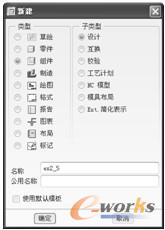
图2-52 “新建”对话框
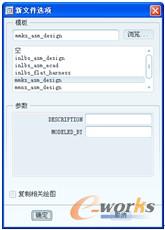
图2-53 “新文件选项”对话框
(3)装配零件
1)单击“工程特征”工具栏上的“装配”按钮,打开“打开”对话框。在对话框中,系统会自动选中“ex2_5.prt”文件。单击对话框底部的“打开”按钮,打开“元件放置”操控面板。
2)单击“约束”下拉列表框,并在打开的下拉列表框中选择“默认”选项,如图2-54所示。单击操控面板右侧的按钮,完成元件放置操作。此时,装配的零件如图2-55所示。

图2-54 设置约束类型
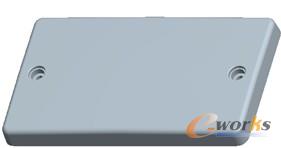
图2-55 装配的零件
(4)设置收缩率
1)在模型树中用鼠标右键单击“EX4_5.PRT”零件,并在弹出的快捷菜单中选择“打开”命令,系统将进入零件设计模块。
2)单击主菜单中的“文件”→“属性”命令,打开“模型属性”对话框,如图2-56所示。单击“刀具”选项组中“收缩”选项右边的“更改”按钮,打开“收缩”菜单管理器,如图2-57所示。
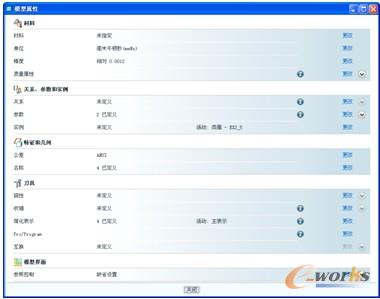
图2-56 “模型属性”对话框

图2-57 “收缩”菜单管理器
3)单击该菜单中单击“按比例”命令,打开“按比例收缩”对话框。此时,系统将自动选择“坐标系”选项中的“选取”按钮,要求用户选取坐标系。
4)在图形窗口中选取“PRT_CSYS_DEF:F4”坐标系,然后在“收缩率”文本框中输入收缩值“0.005000”,如图2-58所示。单击对话框底部的“勾选”按钮,退出对话框。
5)单击“收缩”菜单中的“完成/返回”命令,返回“模型属性”对话框。单击对话框底部的“关闭”按钮,退出对话框
6)单击主菜单中的“窗口”→“关闭”命令,关闭“EX2_5.PRT”文件。此时,系统将返回组件设计模块。
(5)创建动模
新建零件文件
1)单击“工程特征”工具栏上的“创建”按钮,打开“元件创建”对话框。在“名称”文本框中输入零件的名称“core”,如图2-59所示,单击对话框底部的“确定”按钮,打开如图2-60所示的“创建选项”对话框。
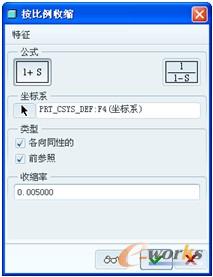
图2-58 “按比例收缩”对话框

图2-59 “元件创建”对话框
2)单击该对话框“复制自”选项栏中的“浏览”按钮,改变目录到“mmns_part_solid.prt”模板文件所在的目录(如“D:\ProgramFiles\proeWildfire 5.0\templates”),在“文件”列表中选中“mmns_part_solid.prt”模板文件,如图2-61所示。单击对话框底部的“打开”按钮,返回“创建选项”对话框。
3)单击该对话框底部的“确定”按钮,打开“元件放置”操控面板。单击“约束”下拉列表框,并在打开的下拉列表框中选择“默认”选项。单击操控面板右侧的“勾选”按钮,完成元件放置操作。
第一次拉伸操作
1)在模型树中用鼠标右键单击“CORE.PRT”零件,并在弹出的快捷菜单中选择“激活”命令。此时,系统将进入零件设计界面。
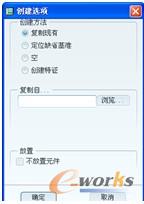
图2-60 “创建选项”对话框
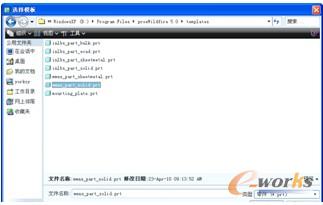
图2-61 “选择模板”对话框
专家提示:在模型树中“CORE.PRT”零件的前面显示一个“激活”图标,表示该零件处于激活状态。
2)单击“基础特征”工具栏上的“拉伸”按钮,打开“拉伸”操控面板。单击对话栏中的“放置”按钮,并在弹出的“放置”上滑面板中单击“定义”按钮,打开“草绘”对话框。
3)在图形窗口中选取“ASM_TOP”基准平面为草绘平面,系统将自动选取“ASM_RIGHT”基准平面为“右”参照平面。单击对话框底部的“草绘”按钮,进入草绘模式。
4)系统弹出“参照”对话框,并自动选取“FRONT”基准平面为一个草绘参照。在图形窗口中选取“RIGHT”基准平面为另一个草绘参照,并单击对话框底部的“关闭”按钮,退出对话框。
5)单击“草绘器工具”工具栏上的“矩形”按钮,绘制一个矩形,并标注如图2-62所示的尺寸。单击“草绘器工具”工具栏上的“完成”按钮,完成草绘操作,返回“拉伸”操控面板。
6)选择深度类型为(到选定的),并在图形窗口中选取如图2-63所示的面为深度参照面。单击操控面板右侧的“勾选”按钮,完成拉伸操作。
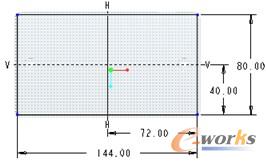
图2-62 绘制的二维截面

图2-63 选取深度参照平面